Hizmet Ana Bilgisayar Teslimi Optimizasyonu Yüksek Ağ, Disk veya CPU kullanımı
Hizmet Ana Bilgisayar Teslimi Optimizasyon Hizmeti(Service Host Delivery Optimization Service) , hizmetlerin sunumunu optimize etmek için kullanılır ve güncellemelerin hızını artırır. Ayrıca güncelleme yaparken bant genişliği sorunlarını azaltmak için de bu hizmeti kullanabilirsiniz. Ancak, bazı kullanıcılar Hizmet Ana Bilgisayarı Teslim Optimizasyonunun(Service Host Delivery Optimization) yüksek Ağ(Network) , Disk veya CPU kullanımına neden olduğunu bildirdi . Aynı sorunu yaşıyorsanız, yardımcı çözümler için lütfen bu gönderiyi okumaya devam edin.
Önerilen sorun giderme prosedürlerinden herhangi birini denemeden önce bilgisayarınızı yeniden başlatmanız iyi olur. Bu eylemi gerçekleştirmek, işletim sistemini yeniler ve bu sorunun oluşmasına neden olabilecek bozuk geçici verileri siler.
Hizmet Ana Bilgisayarı Teslim Optimizasyonu(Service Host Delivery Optimization) ne yapar ?
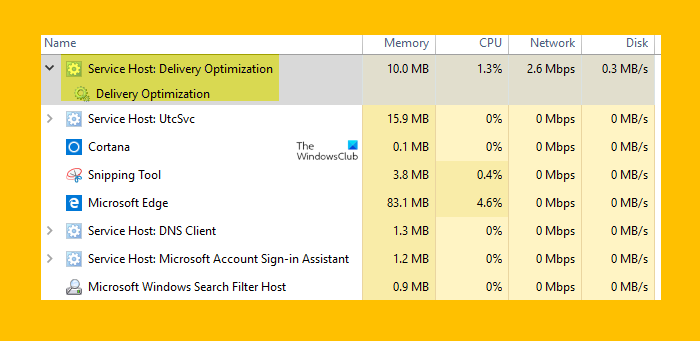
Windows Hizmetinin adı Teslimat Optimizasyonu'dur(Delivery Optimization) ( DoSvc ). İçerik teslimi optimizasyon görevlerini gerçekleştirir ve Windows Update işlemi sırasında kullanılır. Yürütülebilir dosyasının yolu:
C:\WINDOWS\System32\svchost.exe -k NetworkService -p
Hizmet Ana Bilgisayar Teslimi Optimizasyonu Ağ(Service Host Delivery Optimization Network) , Disk veya CPU kullanımı
Bu sorunu çözmek için aşağıdaki önerileri izleyin:
- Sistem Dosyası Denetleyicisini Çalıştırın
- (Turn)Diğer bilgisayarlardan indirmelere izin verme özelliğini kapatın
- Microsoft Store'da(Microsoft Store) otomatik güncellemeleri devre dışı bırakın
- BITS için Ağ bant genişliğini değiştirin
- WUDO'yu(Modify) devre dışı bırakmak için Grup İlkesi'ni(Group Policy) veya Kayıt Defterini (Registry)değiştirin(WUDO) .
Şimdi bunları ayrıntılı olarak görelim:
1] Sistem Dosyası Denetleyicisini Çalıştırın
Bir Windows işletim sistemi(Windows OS) işlemi olduğundan, olası bir yolsuzluğun bu soruna neden olmadığından emin olmanız gerekir. Bu yüzden yapabileceğiniz ilk şey, bu tür kötü dosyaları değiştirmek için Sistem Dosyası Denetleyicisi aracını çalıştırmaktır .
2] Diğer bilgisayarlardan indirmelere izin vermeyi kapatın(Turn)
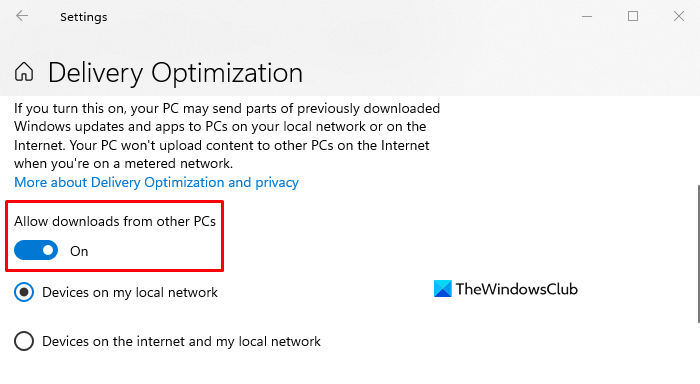
Bu durumda ilk adım olarak, bilgisayarınızın güncellemeyi birden çok Ağ(Network) bilgisayarı türünden indirmesine izin veren Teslimat Optimizasyonu ayarını devre dışı bırakmanız gerekecektir.
- Ayarlar(Press) uygulamasını açmak için Windows tuşu + I klavye kısayoluna (Windows)basın .(Settings)
- Güncelleme ve Güvenlik(Update & Security) bölümüne tıklayın .
- Sol bölmeden Teslimat Optimizasyonu(Delivery Optimization) sekmesine gidin .
- Diğer bilgisayarlardan indirmelere izin ver(Allow downloads from other PCs) için geçişi kapatın .
- Şimdi bilgisayarınızı yeniden başlatın ve bu sorunun devam edip etmediğini kontrol etmeye çalışın.
3] Microsoft Store'da(Microsoft Store) otomatik güncellemeleri devre dışı bırakın(Disable)
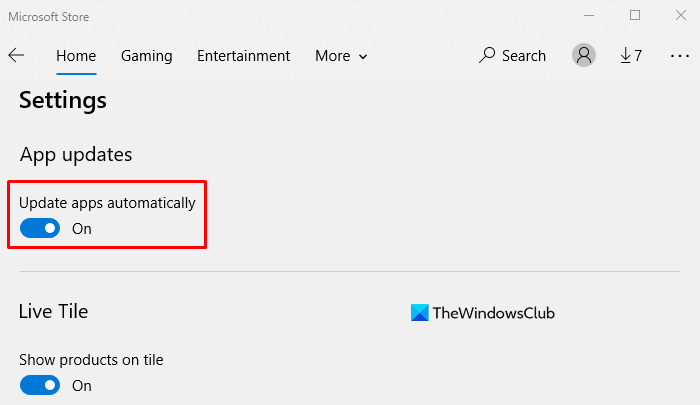
Microsoft Store , bilgisayarınızda yüklü olan belirli uygulamalar için güncellemeleri indirirken bazen bu soruna neden olabilir. Yukarıdaki yöntem sorunu çözmezse, Microsoft Store uygulamasında otomatik güncellemeleri devre dışı bırakın ve çalışıp çalışmadığını kontrol edin.
- Mağaza(Store) uygulamasını arayın ve ardından açın.
- Uygulamanın sağ üst köşesine gidin, Daha fazlasını gör(See more) (üç nokta) düğmesine tıklayın.
- Menü listesinden Ayarlar seçeneğini seçin.(Settings)
- Uygulama(App) güncellemeleri bölümünün altında, Uygulamaları otomatik olarak güncelle(Update apps automatically) seçeneğinin geçişini kapatın .
- Bilgisayarınızı yeniden başlatın ve çalışıp çalışmadığını görün.
4] BITS için (BITS)Ağ(Modify Network) bant genişliğini değiştirin
Bunu Grup İlkesi Düzenleyicisi'ni(Group Policy Editor) kullanarak yapmak için aşağıdaki adımları izleyin:
- Başlat(Click) düğmesine tıklayın, gpedit.msc yazın ve Enter'a (Start)basın(Enter) .
- Sonraki sayfada, şu konuma gidin: Computer Configuration > Administrative Templates > Windows Components > Delivery Optimization.
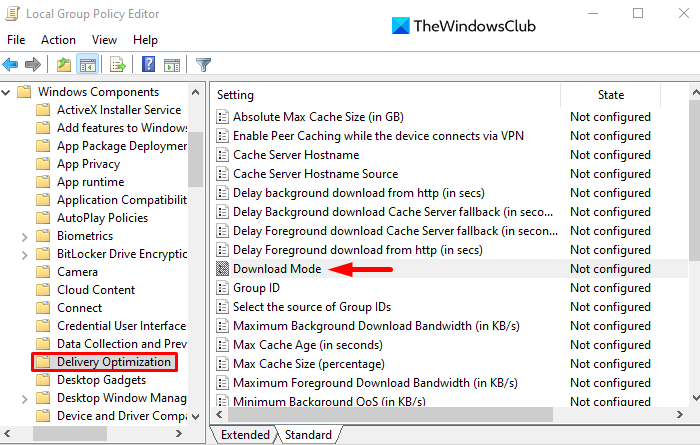
- Şimdi pencerenin sağ tarafına gidin ve İndirme Modu(Download Mode) seçeneğine çift tıklayın.
- İndirme Modu(Download Mode) sayfası göründüğünde Etkin onay(Enabled) kutusunu seçin.
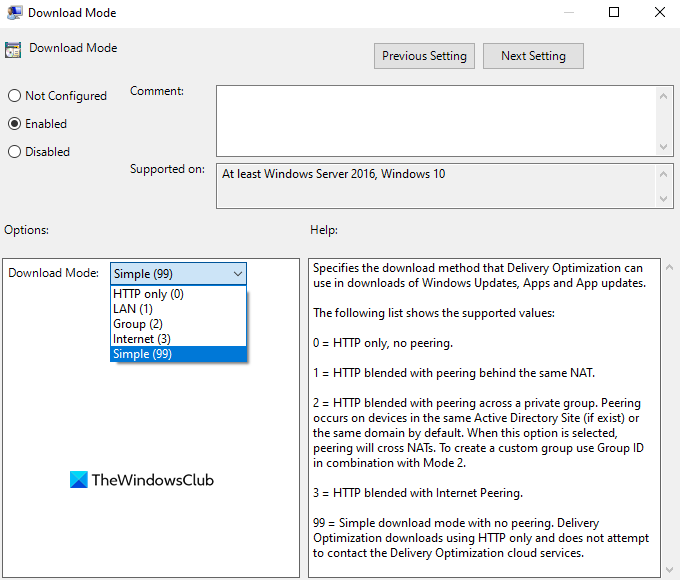
- Seçenekler(Options) bölümünün altında, İndirme Modunun(Download Mode) yanındaki açılır menüye tıklayın ve Basit (99)(Simple (99)) seçeneğini seçin.
- Değişiklikleri uygulamak için Apply > OK tıklayın .
- Yerel Grup İlkesi(Local Group Policy) penceresine dönerek şu konuma gidin: Computer Configuration > Administrative Templates > Network > Background Intelligent Transfer Service (BITS).
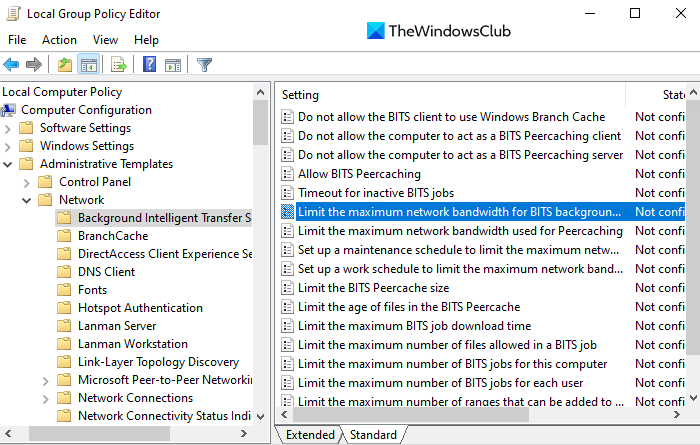
- BITS arka plan aktarımları için maksimum ağ bant genişliğini sınırla (Limit the maximum network bandwidth for BITS background transfers ) seçeneğine sağ tıklayın ve Düzenle(Edit) seçeneğini seçin.
- Bir sonraki ekranda, Etkin(Enabled ) seçeneğini seçin.

- Seçenekler(Options) bölümünün altında, Arka plan aktarım hızını sınırla (Kbps)(Limit background transfer rate (Kbps)) 10 olarak ayarlandığından emin olun .
- Değişiklikleri uygulamak için Apply > OK tıklayın .
- Bilgisayarınızı yeniden başlatın ve çalışıp çalışmadığını görün.
Gerekli değişiklikleri yaptıktan sonra grup ilkesi penceresini kapatın ve bilgisayarınızı yeniden başlatın. Sorunun şimdi çözülüp çözülmediğini kontrol edin.
5] WUDO'yu(Modify) devre dışı bırakmak için Grup İlkesi(Group Policy) veya Kayıt Defterini (Registry)değiştirin(WUDO)
Alternatif olarak, Kayıt veya Grup İlkesi'nde teslimat optimizasyonu ayarlarını(delivery optimization settings in the Registry or Group Policy) değiştirmeyi deneyebilirsiniz .
Windows Kayıt Defteri'ni(Windows Registry) kullanarak bunu nasıl yapacağınız aşağıda açıklanmıştır .
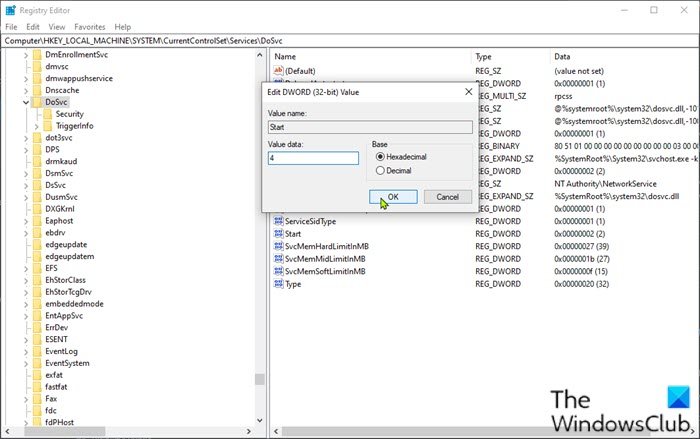
- Çalıştır(Run) iletişim kutusunu çağırmak için Windows tuşu + R tuşlarına basın .
- Çalıştır iletişim kutusuna yazın ve Kayıt Defteri Düzenleyicisi'ni açmak(open Registry Editor)
regeditiçin Enter'a basın . - Aşağıdaki kayıt defteri anahtarı yoluna gidin veya atlayın :
Computer\HKEY_LOCAL_MACHINE\SYSTEM\CurrentControlSet\Services\DoSvc
- Konumda, sağ bölmede, değiştirmek için Başlat(Start) girişine çift tıklayın .
- Değer verisi(Value data) kutusuna 4 yazın .
- Değişikliği kaydetmek için Tamam'a(OK) tıklayın .
- Kayıt Defteri Düzenleyicisi penceresini kapatın.
- (Reboot) Değişiklikleri kaydetmek için bilgisayarınızı yeniden başlatın .
Teslimat Optimizasyonu'nu(Delivery Optimization) devre dışı bırakmalı mıyım ?
Teslimat optimizasyonu, (Delivery)Windows PC'nizin internet kullanmak yerine yerel ağınızdaki diğer bilgisayarlardan Windows güncellemelerini ve uygulamalarını indirmesini sağlamak için tasarlanmış yerleşik bir Windows özelliğidir. (Windows)Windows 10'un, eşler arası güncellemeler için yararlı olabilecek aynı yerel ağdaki diğer bilgisayarlarla veri paylaşmasına olanak tanır .
So should you disable delivery optimization in Windows? Yes, you could safely disable it!
Teslimat optimizasyonunu devre dışı bıraktığınızda, kötü amaçlı yazılımlara karşı daha az korumanız olur ve bazı özellikler düzgün çalışmayabilir. Örneğin, teslimat optimizasyonunu devre dışı bıraktıktan sonra Ethernet kablonuzu çıkarırsanız, (Ethernet)OneDrive dosyalarınızı eşitleyemez.
Windows'unuzda (Windows)Teslimat Optimizasyonunun(Delivery Optimization) varsayılan olarak açık olduğunu fark etmiş olabilirsiniz . Bu, bir uygulamayı veya sizinle paylaşılan herhangi bir dosyayı başka bir bilgisayardan indirmek için gereken süreyi azaltmaya yardımcı olabilir.
Ancak, bu özelliğin yavaş internet bağlantısı veya ağdaki başka bir bilgisayardan dosya indirirken performans sorunları gibi Windows'un işleyişiyle ilgili sorunlara neden olabileceği durumlar olabilir. Bu tür sorunlarla karşılaşıyorsanız, bilgisayarınızdaki Teslimat Optimizasyonu seçeneğini devre dışı bırakmalısınız.(Delivery Optimization)
İlgili(Related) : Bağlı Aygıtlar Platform Hizmeti (CDPSvc) Yüksek Disk Kullanımı(Connected Devices Platform Service (CDPSvc) High Disk Usage) – Devre dışı bırakabilir misiniz?
Related posts
Fix Service Host: Yerel System (svchost.exe) High CPU and Disk Usage
Bağlı Cihazlar Platform Service (CDPSvc) High Disk Usage
Service Host: Yerel System High CPU or Disk usage Windows 10'da
Antimalware Service Executable: Fix Yüksek CPU, Memory, Disk usage
Windows 11/10'da Service Host (SysMain) Yüksek Disk Kullanımı Nasıl Onarılır
Windows WLAN AutoConfig Service'u başlatamadı
Remote Desktop Services Windows 10'te High CPU'ya neden olur
IP Helper Service Windows 10'de Nasıl Etkinleştirilir veya Devre Dışı Bırakılır
WMI Sağlayıcı Host Yüksek CPU Kullanımı Düzeltme [Windows 10]
Windows 10'da Fix Service Control Manager Event ID 7001
System Windows 11/10'da High Disk or CPU usage'lar
debug logging Windows Time Service'te nasıl açılır?
Windows Installer Service Services Manager Windows 11/10'de eksik
Service Host SysMain neden High CPU and Memory usage
IP Helper Service (iphlpsvc.exe) işlem yüksek internet veri kullanımı
Windows Service, Error 0x80070005, Access Is Denied başlatılamadı
Windows 10 Fix High CPU and Disk usage problem
WMI Provider Host (WmiPrvSE.exe) High CPU Usage içinde Windows 10
Windows 10'de% 100 Disk, High CPU, High Memory usage nasıl düzeltilir
CLIPSVC (Client License Service) başlamaz; ClipSvc nasıl etkinleştirilir?
